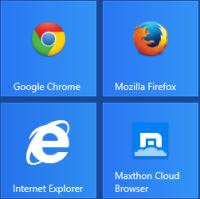 O alvo preferido de malware, adware e programas intrusivos são os navegadores Chrome, Firefox, Edge e Safari, que são usados por 90% das pessoas em todo o mundo para navegar na Internet. Infelizmente, é difícil desviar esses programas irritantes porque eles frequentemente acompanham, como patrocinadores, a instalação de software livre normal.
O alvo preferido de malware, adware e programas intrusivos são os navegadores Chrome, Firefox, Edge e Safari, que são usados por 90% das pessoas em todo o mundo para navegar na Internet. Infelizmente, é difícil desviar esses programas irritantes porque eles frequentemente acompanham, como patrocinadores, a instalação de software livre normal.Os efeitos desses adware ou malware podem ser simples adulteração de configurações básicas ou sequestro de navegação.
Na prática, pode ser que apareçam barras de ferramentas desnecessárias, que a página inicial, o motor de pesquisa seja alterado ou que navegar na Internet abra, por si próprios, sites de publicidade de vários tipos.
Portanto, se o navegador teve um comportamento anômalo, se você abre anúncios, se sites de abertura como Facebook ou Google aparecem banners publicitários estranhos além disso, se quando você abre a página inicial em vez do Google, aparece um site de busca desconhecido que só dá resultados patrocinados, se abaixo da barra de navegação houver uma barra de ferramentas de botões inúteis, então você precisa fazer algumas correções conforme explicado neste breve guia válido para Internet Explorer, Firefox e Chrome.
Leia também: Como redefinir o Google Chrome e o Firefox para as configurações iniciais
1) Desinstale o programa ou barra de ferramentas ou extensão que alterou as configurações
Na maioria das vezes, esses programas que se autopromovem em computadores e se alimentam de anúncios ainda podem ser desinstalados normalmente, a partir do gerenciador de instalação do Windows localizado no Painel de Controle.
Caso você não saiba o nome do programa, pode usar uma ferramenta automática externa que faz a limpeza completa do adware.
No guia sobre melhor ferramenta de remoção para eliminar adware e spyware O programa ADWcleaner é relatado, identificando e removendo todos esses softwares irritantes.
Existem também outros programas úteis para remover todas as barras de ferramentas do navegador, como a Ferramenta de Remoção de Junkware.
ADWCleaner 5 também é capaz de restaurar as configurações de rede modificadas por adware e malware.
Às vezes, remover o programa não é suficiente, então você também precisa abrir a página de extensões e plug-ins do navegador para remover aqueles que você não usa e são estranhos. Lembre-se de que as infames barras de ferramentas que antes eram instaladas apenas no Internet Explorer, agora encontram seu caminho também no Firefox e no Chrome.
- Seu Internet Explorer abra o menu de engrenagem, selecione Gerenciar Complementos e abra a categoria Barras de Ferramentas e Extensões.
Em seguida, desative a barra de ferramentas ou complemento que deseja remover. Se você não vir o complemento a ser excluído, clique em Mostrar para ver todas as extensões instaladas.
- Com Mozilla Firefox, pressione o botão laranja no menu principal e selecione as extensões. Selecione e desative ou remova o complemento.
- Google Chrome: Pressione o botão de menu, vá para configurações> Extensões e desative ou remova o indesejado.
2) Motor de busca
Se um programa consegue alterar o mecanismo de pesquisa padrão do navegador, isso significa que pesquisar na barra de endereço, em vez de abrir o Google, abre os resultados de outro site. Esses mecanismos de busca alternativos são sempre baseados no Google, mas mostram uma grande quantidade de resultados patrocinados e sobrecarga de anúncios que tornam difícil encontrar o que você está procurando.
Em outro artigo o guia para definir o Google como mecanismo de busca no Chrome, Firefox e IE.
3) Casa
Alguns programas irritantes mudam sua página inicial pessoal para uma página patrocinada, geralmente repleta de anúncios que geram muito dinheiro toda vez que você abre o navegador ou faz uma pesquisa. Redefinir a página inicial do navegador é muito fácil:
- Internet Explorer: pressione o botão de engrenagem, vá para Opções da Internet e selecione a guia Geral, onde você pode alterar o endereço da página inicial.
- Firefox: Pressione o botão do menu principal, vá para Opções e, na guia Geral, altere a página inicial.
- cromo: no menu principal, vá até Configurações e, em seguida, na seção Aparência, altere a página inicial e faça o botão aparecer.
4) Sites redirecionados para outras páginas
Alguns programas que, neste caso, são realmente malware, podem modificar as configurações internas da Internet para garantir que, por exemplo, se você escrever facebook.com, o navegador conduza a um site diferente. Isso pode ser corrigido desinstalando primeiro a extensão responsável por esse comportamento. Se o problema não for resolvido, você deve observar duas coisas: o arquivo de proxy e hosts.
Em primeiro lugar, vá para as configurações do Internet Explorer, depois para a guia Conexões -> pressione o botão Configurações da LAN e exclua todos os proxies.
No Firefox, vá em Opções -> Avançado -> Rede para ver se há algum proxy estranho para remover.
Em outro artigo está escrito como verificar e modificar o arquivo hosts.
Por padrão, o arquivo hosts do Windows não deve ter nenhuma entrada escrita abaixo das linhas comentadas (aquelas que começam com o caractere #.).
Se você encontrar outras linhas, remova-as.
5) Se cada configuração muda automaticamente, mesmo após a mudança manual.
Alguns malwares podem ser executados no Windows e alterar as configurações do navegador sempre que o computador for ligado.
Portanto, certifique-se de reconhecer e remover todos os tipos de vírus e malware.
Para obter orientações específicas, veja como aqui remover vírus e componentes prejudiciais no Chrome, Firefox e Internet Explorer
6) Reinicie o navegador
Reinicializar o navegador significa retorná-lo às configurações originais e remover qualquer customização e extensão, excluindo também todos os dados armazenados antigos, incluindo o histórico.
Em outro artigo, o guia para redefinir Firefox, Chrome e IE para suas configurações padrão

























